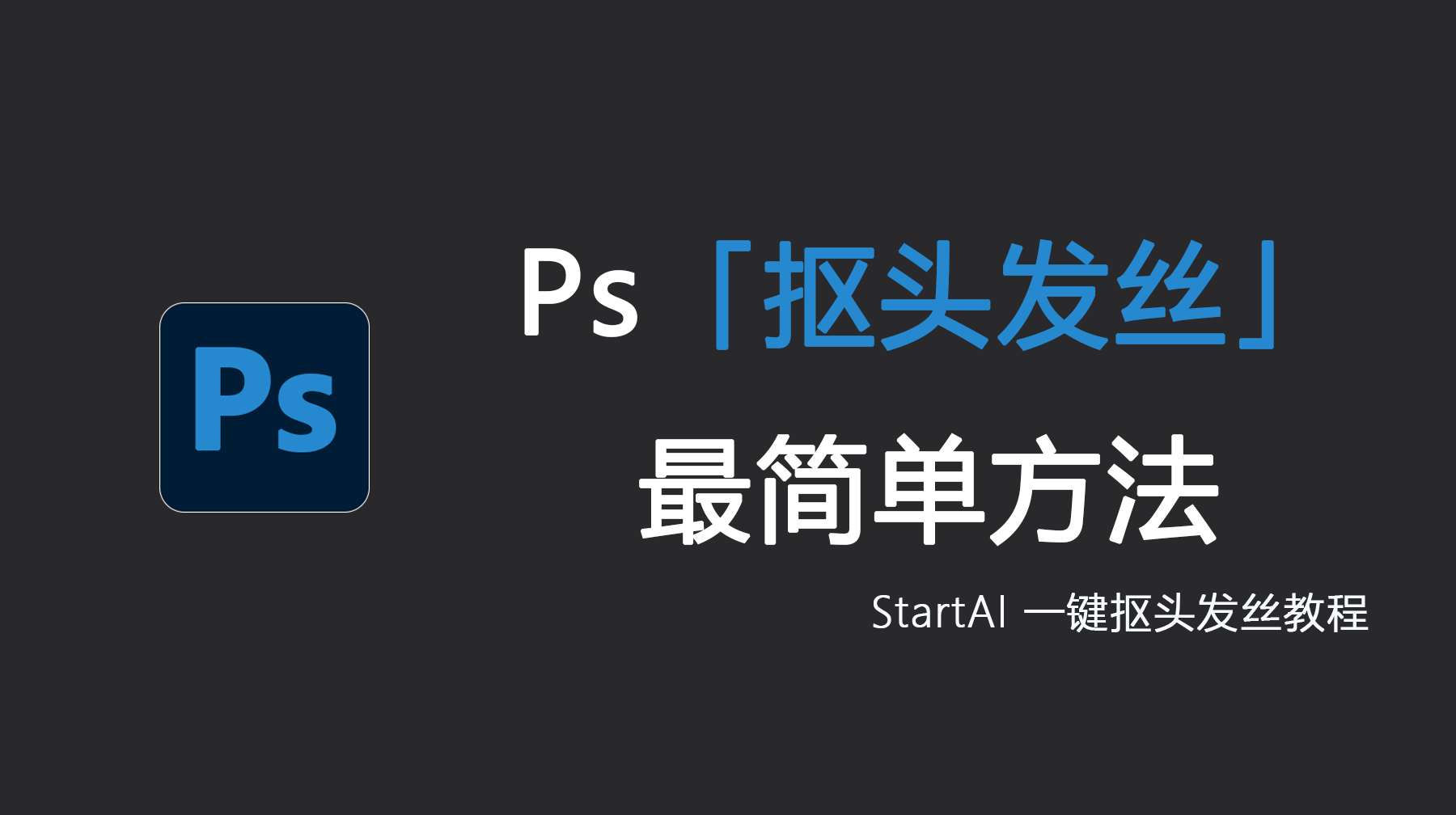同色系抠图是设计中的难点 —— 青椒与相近色背景色调融合,手动抠图易出现边缘模糊、色彩残留,新手难以精准区分主体与背景;简单工具抠图效率低,反复调整仍难达到理想效果…… 今天就以 “相近色背景下的青椒” 为案例,分享 3 种落地性强的 PS 抠图方法,轻松搞定同色系抠图难题。
一、PS抠图方法一:使用磁性套索工具精准勾勒选区
- ① 打开 PS,导入青椒与相近色背景的图片;
- ② 选择左侧工具栏中的磁性套索工具(快捷键【L】);
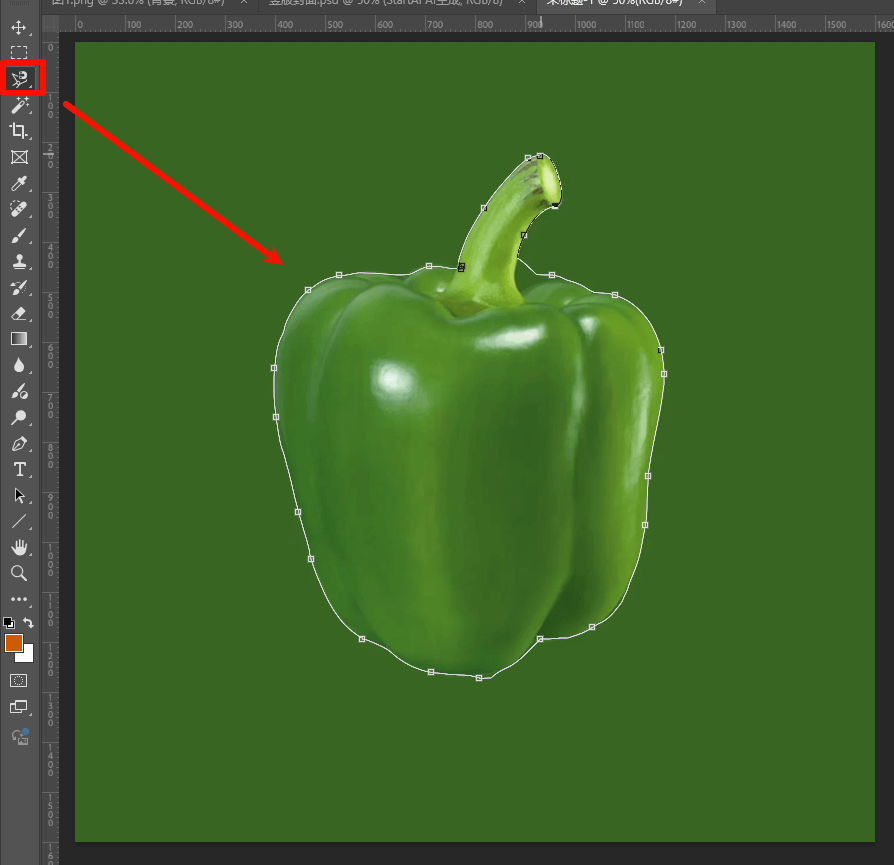
- ③ 点击青椒边缘任意一点作为起点,沿青椒轮廓缓慢移动鼠标,工具会自动吸附颜色边缘生成选区;
- ④ 回到起点,形成闭合的套索线,自动建立蚂蚁线选区;
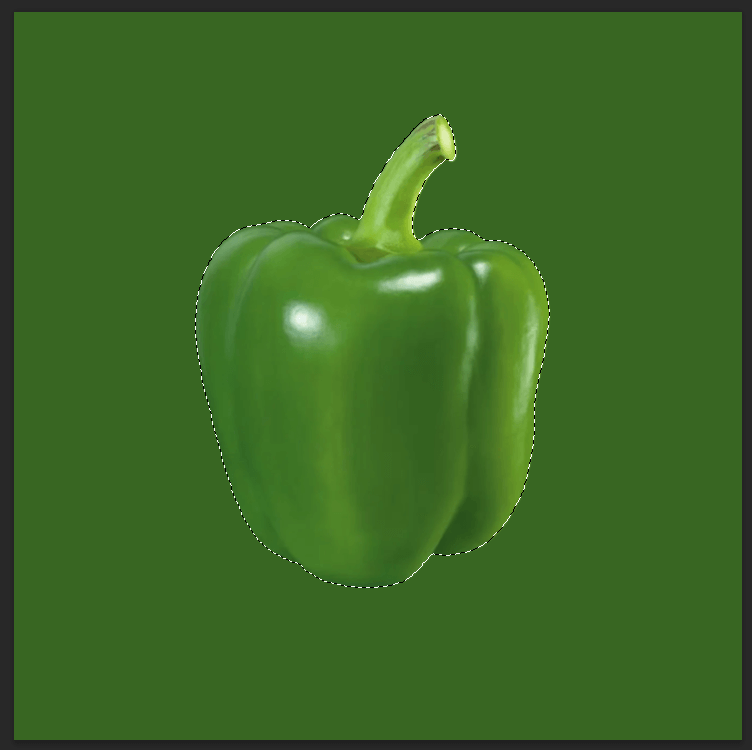
- ⑤ 按下快捷键【Ctrl+J】复制选区内容,或点击图层面板 “添加蒙版” 按钮,完成青椒抠图。
二、PS抠图方法二:利用 “选择 – 主体” 自动识别主体
- ① 打开 PS,导入需要处理的同色系背景青椒图片;
- ② 在顶部菜单栏找到 “选择” 选项,点击下拉菜单中的 “主体” 功能;
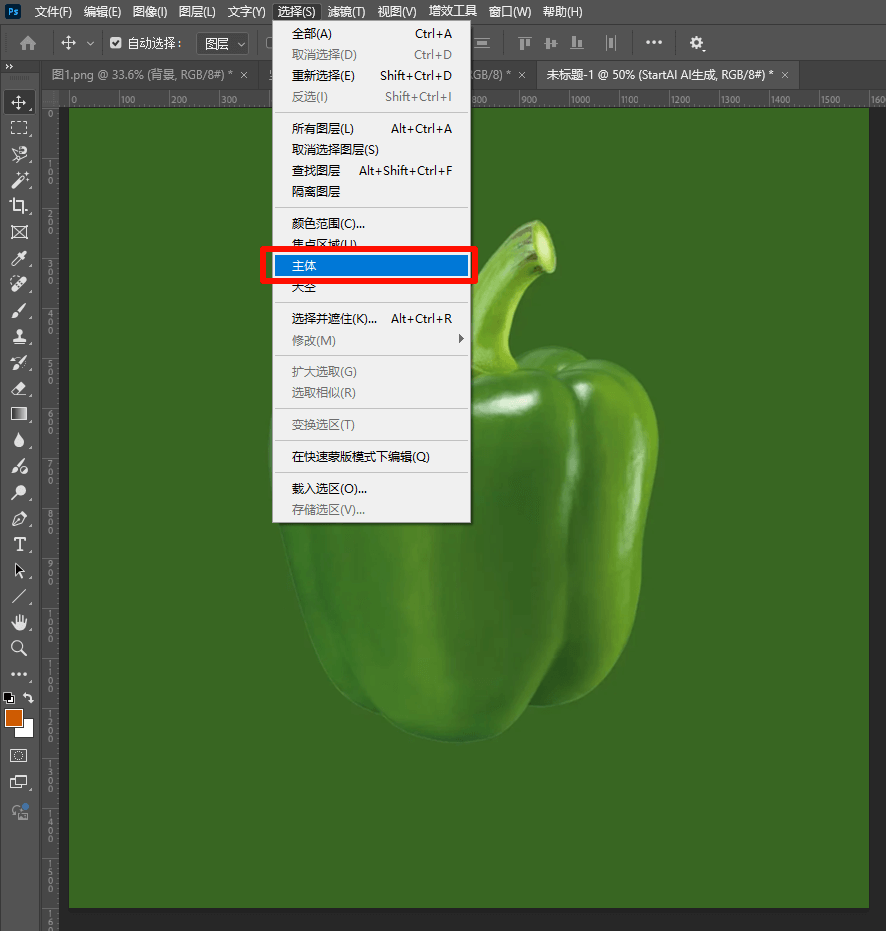
- ③ PS 会智能分析图片,自动识别青椒主体,忽略相近色背景干扰,生成蚂蚁线选区;
- ④ 若选区有偏差,可使用快速选择工具微调选区范围;
- ⑤ 按下快捷键【Ctrl+J】或添加蒙版,即可得到抠好的青椒。
三、PS抠图方法三:借助 StartAI 插件智能高效抠图
- ① 在 PS 中打开青椒与相近色背景的图片,无需复杂预处理;
- ② 用快捷键【Ctrl+A】全选图片,或用选框工具(快捷键【L】)框选青椒所在区域即可;
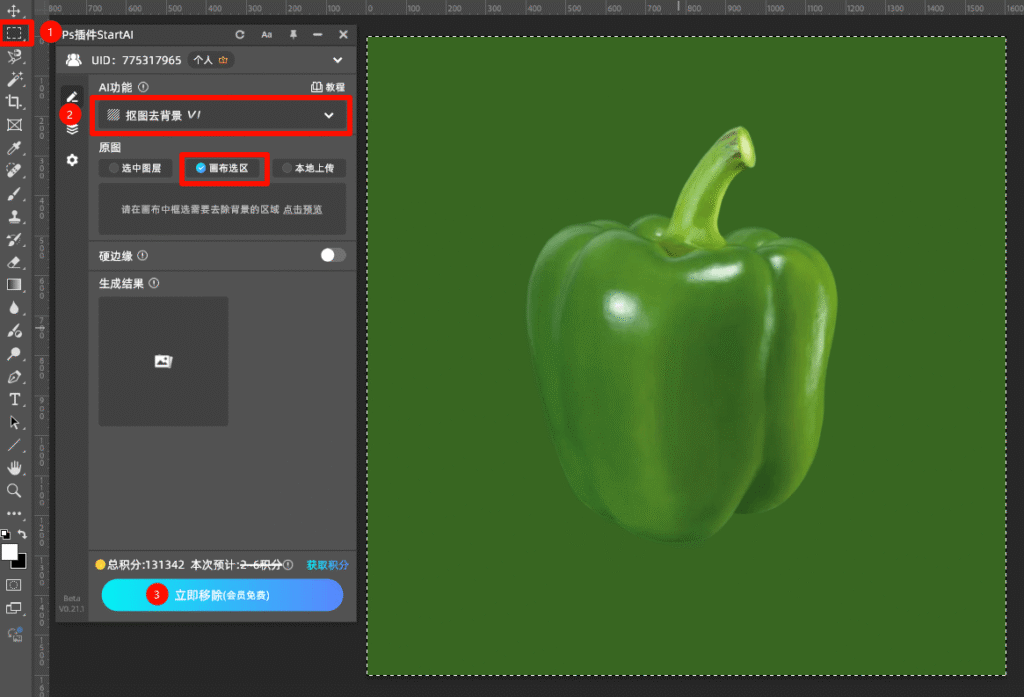
- ③ 在 PS 中找到并打开 StartAI 插件;
- ④ 点击插件中的 “生成” 按钮,插件会智能识别青椒与相近色背景,自动完成精准抠图;
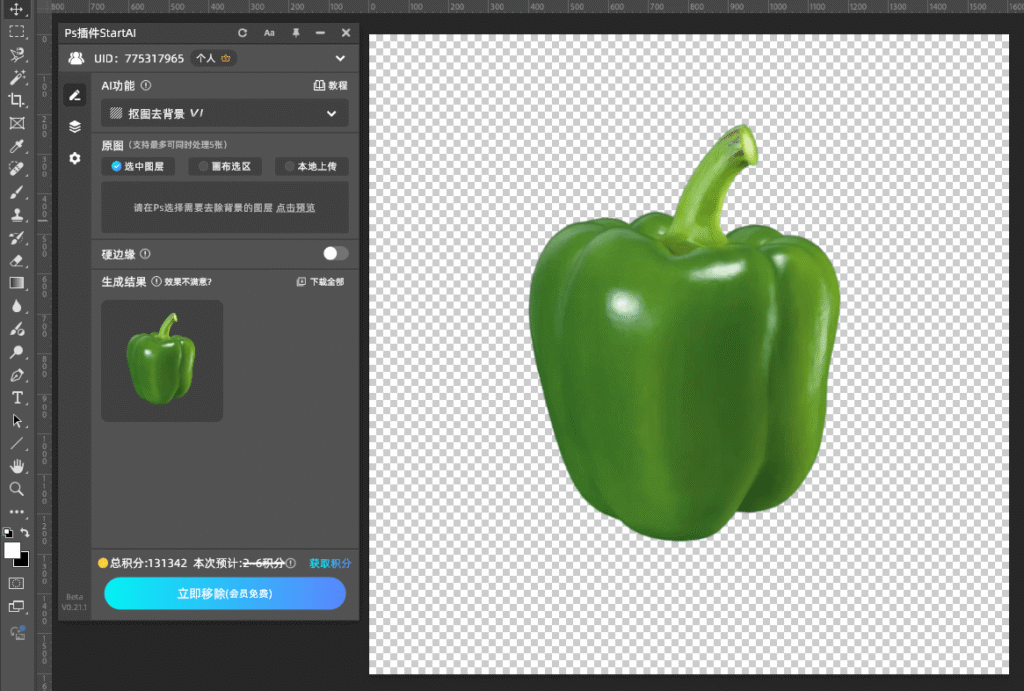
- ⑤ 生成的抠图会自带蒙版并自动插入 PS 画布,可直接调整边缘细节,不用二次返工。
四、三种 PS抠图方法优劣对比
| 对比维度 | 磁性套索工具 | 选择 – 主体 | StartAI 插件 |
| 操作难度 | 中,需手动控制 | 低,无需手动调整 | 低,一键操作无门槛 |
| 处理速度 | 慢,需逐点勾勒 | 快,秒级出选区 | 快,无需反复调整 |
| 抠图精度 | 高,适合精细需求 | 中,适合主体清晰图片 | 高,智能区分同色系 |
| 学习成本 | 中,需练习操作 | 低,新手一看就会 | 低,不用学专业技巧 |
| 适用场景 | 同色系精细抠图 | 同色系主体明确图片 | 同色系各类场景,高效出图 |
结语
从磁性套索工具的手动精准勾勒,到 “选择 – 主体” 的半自动辅助,再到 StartAI 插件的全智能识别,同色系抠图已实现从繁琐到高效的转变。以上 3 种方法覆盖不同需求场景,若想体验 AI 抠图带来的便捷,可点击下方链接获取资源,两者配套使用,轻松搞定同色系抠图难题: